අන්තර්ගත වගුව
ඇතැම් තත්වයන් තුළ, අපට දිනකට සති එකතු කිරීමට සිදුවේ. ඔබ නිශ්චිත දිනයක අන්තර්ජාලය හරහා යමක් මිලදී ගැනීම සඳහා ඇණවුමක් තහවුරු කරන විට, සමාගම ඔබට පවසන්නේ ඔවුන් ඇණවුම සති 8 හෝ 12<3 පසු එවන බවයි> සති. එවැනි අවස්ථාවක Excel භාවිතයෙන් ඔබට අවශ්ය දිනය පහසුවෙන් ගණනය කළ හැක. මෙම ලිපියෙන්, අපි 4 ඵලදායී ක්රමවලින් Excel දිනයකට සති එකතු කරන ආකාරය පෙන්වමු.
පුහුණු වැඩපොත බාගන්න
දත්තකට සති එක් කරන්න
මෙම ලිපියෙන්, අපි දිනට සති එකතු කිරීමේ ක්රම 4 සාකච්ඡා කරමු. පළමුව, අපි සරල අංක ගණිත සූත්රයක් භාවිතා කරමු. දෙවනුව, අපි එසේ කිරීමට DATE ශ්රිතය යොදන්නෙමු. තෙවනුව, අපි සති එකතු කිරීමට SUM ශ්රිතය භාවිත කරමු. අවසාන වශයෙන්, අපි Excel හි දිනයකට සති එකතු කිරීමට Paste Special විධානය වෙත යොමු වන්නෙමු. ඇණවුම් හැඳුනුම්පත, එහි දිනය සහ එකතු කළ යුතු සති ගණනාවක් ලබා දී ඇති දත්ත කට්ටලයක් පහත රූපයේ අපි දකිමු. වහාම, අපට සති ගණන එකතු කිරීමෙන් පසු දිනය සොයා ගැනීමට සිදු වේ.

1. සරල අංක ගණිත සූත්රය
මෙම ක්රමයේදී අපි දිනයකට සති එකතු කිරීම සඳහා සරල අංක ගණිත එකතු කිරීම භාවිතා කරන්න. අපි සති 7 න් ගුණකර ඒවා දින බවට පත් කරන්නෙමු. ඉන්පසුව, අපි නිශ්චිත දිනයකට දින එකතු කරන්නෙමු. අනුගමනය කරන්නඑසේ කිරීමට පහත පියවර.
පියවර:
- පළමුව, E5 කොටුව තෝරා ලියන්න පහත සූත්රය,
=C5+7*D5
- ඉන්පසු, Enter ඔබන්න.

- එම ප්රතිඵලයක් ලෙස, එම දිනයට සති එකතු කරන බව අපට පෙනෙනු ඇත.
- කර්සරය අවසාන දත්ත කොටුවට පහත් කරන්න සෛල ස්වයංක්රීයව පුරවන්න.
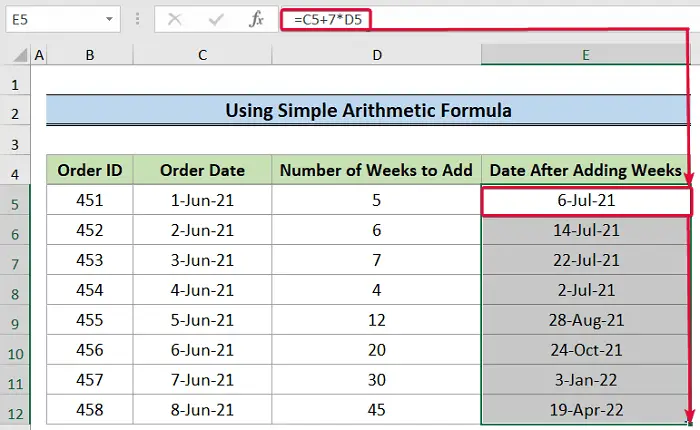
වැඩිදුර කියවන්න: Excel හි සති අන්තයන් හැර (ක්රම 4ක්) දිනයකට දින එකතු කරන්නේ කෙසේද 3>
2. DATE ශ්රිතය භාවිතා කරමින්
DATE ශ්රිතය 3 තර්ක ගනී වර්ෂය, මාසය සහ දිනය නියෝජනය කරයි. ඉන්පසුව, එය දිනයක් සෑදීමට ඒවා ඒකාබද්ධ කරයි. මෙම ක්රමයේදී, අපි දිනයකට සති එකතු කිරීම සඳහා වසර, මාසය සහ දින ශ්රිත සමඟ ඒකාබද්ධව මෙම ශ්රිතය භාවිතා කරන්නෙමු.
පියවර:
- පළමුව, E5 කොටුව තෝරා පහත සූත්රය ටයිප් කරන්න,
=DATE(YEAR(C5),MONTH(C5),DAY(C5)+7*D5)
- ඉන්පසු, Enter ඔබන්න.
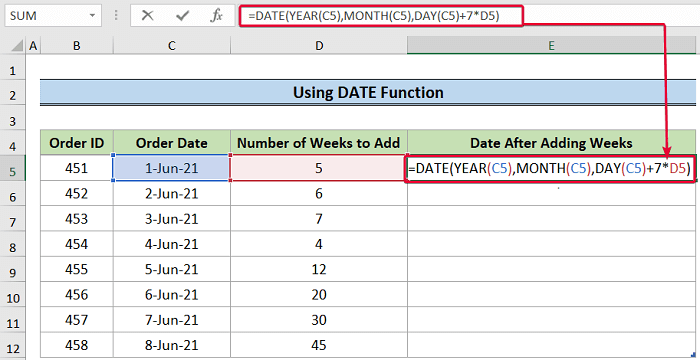
- ප්රතිඵලයක් වශයෙන්, අපට නව දිනයක් ලැබෙනු ඇත.
- අවසානයේ, ඒ අනුව සෛල ස්වයංක්රීයව පිරවීම සඳහා කර්සරය අවසාන දත්ත කොටුව වෙත ගෙන යන්න.

🔎 සූත්රය බිඳවැටීම:
- දින(C5)+ 7*D5: DAY ශ්රිතය C5 කොටුවේ දිනයේ දින අගය ලබා ගනී. මෙය 1 වනු ඇත. එවිට, (7*D5) අගය හෝ 35 දින එයට එකතු වේ.දිනය.
- YEAR(C5),MONTH(C5): YEAR ශ්රිතය <1 හි දිනයෙහි වර්ෂය වෙත යොමු වේ. C5 සෛලය, එය 2021 වනු ඇත. MONTH ශ්රිතය 6 C5<3 හි දිනයෙහි මාසයේ අංකය ලෙස ආපසු එනු ඇත> කොටුව.
- දිනය(වසර(C5),මාස(C5),දින(C5)+7*D5): අවසාන වශයෙන්, දිනය ශ්රිතය YEAR, MONTH, සහ DAY ශ්රිත මඟින් ආපසු ලබා දෙන සියලුම අගයන් ඒකාබද්ධ කරයි. එය දවසේ වටිනාකම අවසානයේ එකතු කිරීම ද සලකා බලයි. අවසාන වශයෙන්, එය ඒ අනුව දිනයක් නිපදවයි.
වැඩිදුර කියවන්න: Excel හි දිනයට මාස එකතු කරන්නේ කෙසේද (ප්රායෝගික උදාහරණ 5)
සමාන කියවීම්
- Excel හි දින දෙකක් අතර සති ගණන සොයා ගන්නේ කෙසේද
- දින සිට අද දක්වා දින ගණන් කරන්න Excel සූත්රය ස්වයංක්රීයව භාවිතා කිරීම
- Excel හි දිනයන් ස්වයංක්රීයව එකතු කරන්නේ කෙසේද (සරල පියවර 2)
3. SUM අයදුම් කිරීම ශ්රිතය
මෙම අවස්ථාවේදී, අපි උපක්රමය කිරීමට SUM ශ්රිතය භාවිතා කරන්නෙමු. පළමුව, අපි සති 7 සමඟ ගුණ කිරීමෙන් දින බවට පරිවර්තනය කර පසුව පවතින දිනය සාරාංශ කිරීමට SUM ශ්රිතය භාවිතා කරමු. ගණනය කළ දින.
පියවර:
- ආරම්භ කිරීමට, E5 කොටුව තෝරා ලියන්න පහත සූත්රය පහළට,
=SUM(C5,7*D5)
- ඉන්පසු, Enter <ඔබන්න 4>බොත්තම.

- ප්රතිඵලයක් ලෙස, අපට සති එකතු කිරීමේ සිට පෙර දිනය දක්වා නව දිනය ලැබෙනු ඇත.
- අවසාන වශයෙන්, ඉතිරි කොටු ස්වයංක්රීයව පිරවීමට කර්සරය පහත් කරන්න.
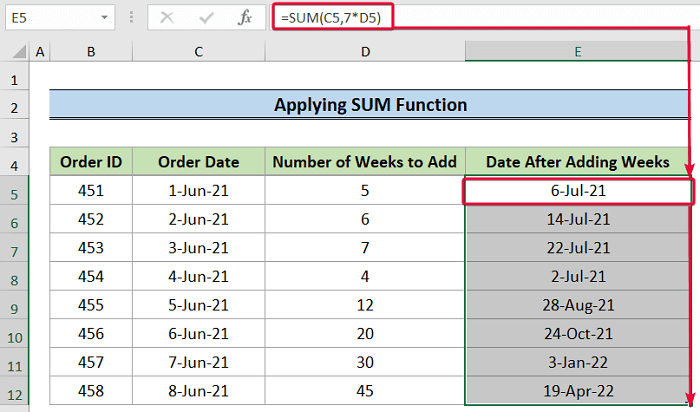
වැඩිදුර කියවන්න: දිනයකට දින 7ක් එකතු කරන්නේ කෙසේද? Excel හි (5 ක්රම)
4. පේස්ට් විශේෂ විකල්පය
ද පේස්ට් විශේෂ විධාන ඉඩ භාවිතා කිරීම පරිශීලකයන් තම අභිමතය පරිදි කිසියම් පෙළක්, පින්තූරයක් හෝ වෙනත් වස්තූන් ඇලවීමට. මෙම ක්රමයේදී, නිශ්චිත දිනයකට සති එකතු කිරීමට අපි මෙම විධානය භාවිතා කරමු. එසේ කිරීමට, පළමුව, අපි සති 7 න් ගුණකර ඒවා දින බවට පරිවර්තනය කර පසුව පේස්ට් විශේෂ විධානය භාවිත කරන්නෙමු. ඒවා නිශ්චිත දිනයකට එක් කිරීමට. එසේ කිරීමට ඊළඟ පියවර අනුගමනය කරන්න.
පියවර:
- පළමුව, C5 සෛලය තෝරන්න සහ දිනය පිටපත් කිරීමට Ctrl + C ඔබන්න.

- ඉන්පසු, <2 ඔබන්න>Ctrl+V

- 14>ඉන් පසුව, පළමුව, E5 කොටුවේ ඇති අගය Ctrl+C යතුරුපුවරු කෙටිමඟ භාවිතයෙන් පිටපත් කරන්න.
- දෙවනුව, F5 කොටුව තෝරා එය මත දකුණු-ක්ලික් කරන්න.
- තුන්වනුව, පවතින විකල්ප වලින්, විශේෂ අලවන්න<තෝරන්න. 3> .
- ප්රතිඵලයක් ලෙස, විමසුමක් දිස්වනු ඇත.

- ප්රේරකයෙන්, පළමුව, තෝරන්න අගය යටතේ අලවන්න විකල්පය.
- ඉන්පසු, එකතු කරන්න මෙහෙයුම් <ලෙස තෝරන්න 4>.
- අවසාන වශයෙන්, හරි ක්ලික් කරන්න.

- ප්රතිඵලයක් ලෙස, දිනට සති එකතු කරනු ලැබේ.
- ඉතුරු දත්ත සෛල සඳහා එම ක්රියාවලියම නැවත කරන්න.

වැඩිදුර කියවන්න: Excel හි දිනයකට මාස 3ක් එකතු කරන්නේ කෙසේද (පහසු ක්රම 4)
නිගමනය
ඉතින්, මේ සියලු ක්රම වේ එක්සෙල් හි දිනයකට සති එකතු කිරීමට අපි කතා කර ඇති බව. මේවා ඔබට ප්රයෝජනවත් වනු ඇතැයි මම තරයේ විශ්වාස කරමි. කුමක් වුවත්, ඔබට කිසියම් අදහස් සහ අදහස් තිබේ නම්, කරුණාකර මෙහි පහත ලියන්න.

